Récemment, pas mal de proprios de Google Pixel se plaignent de problèmes de mémoire qui limitent l’accès aux données stockées sur leur appareil. Heureusement, Google a récemment réagi en fournissant une solution efficace. On vous explique ce qu’il faut faire pour restaurer l’accès à vos données personnelles sans perdre vos données sur un Google Pixel.
Problème de mémoire : un déjà-vu pour les utilisateurs de Pixel
Plusieurs utilisateurs de Pixel ont rencontré un problème de mémoire, signalant l’impossibilité d’accéder ou de modifier les fichiers stockés sur leur appareil. Ce problème est apparu suite à des mises à jour du système Google Play et a touché les utilisateurs exploitant plusieurs profils sur leur téléphone.
Réponse de Google : une solution plutôt technique
Google a publié des instructions détaillées pour résoudre ce problème. Autant vous le dire tout de suite, c’est assez technique et vous devez être à l’aise avec le sujet. La solution implique notamment l’activation des options de développeurs Pixel, l’utilisation de l’Android Debug Bridge (ADB) et l’exécution de certaines commandes pour désinstaller les composants problématiques. Ce processus nécessite donc des connaissances techniques de base poussées et un ordinateur.
Comment restaurer l’accès à vos données personnelles sans perte de données
- Activation des Options de Développeur :
- Accédez aux Paramètres > À propos du téléphone > Numéro de build.
- Appuyez sept fois sur « Numéro de build » pour activer les options de développeur.
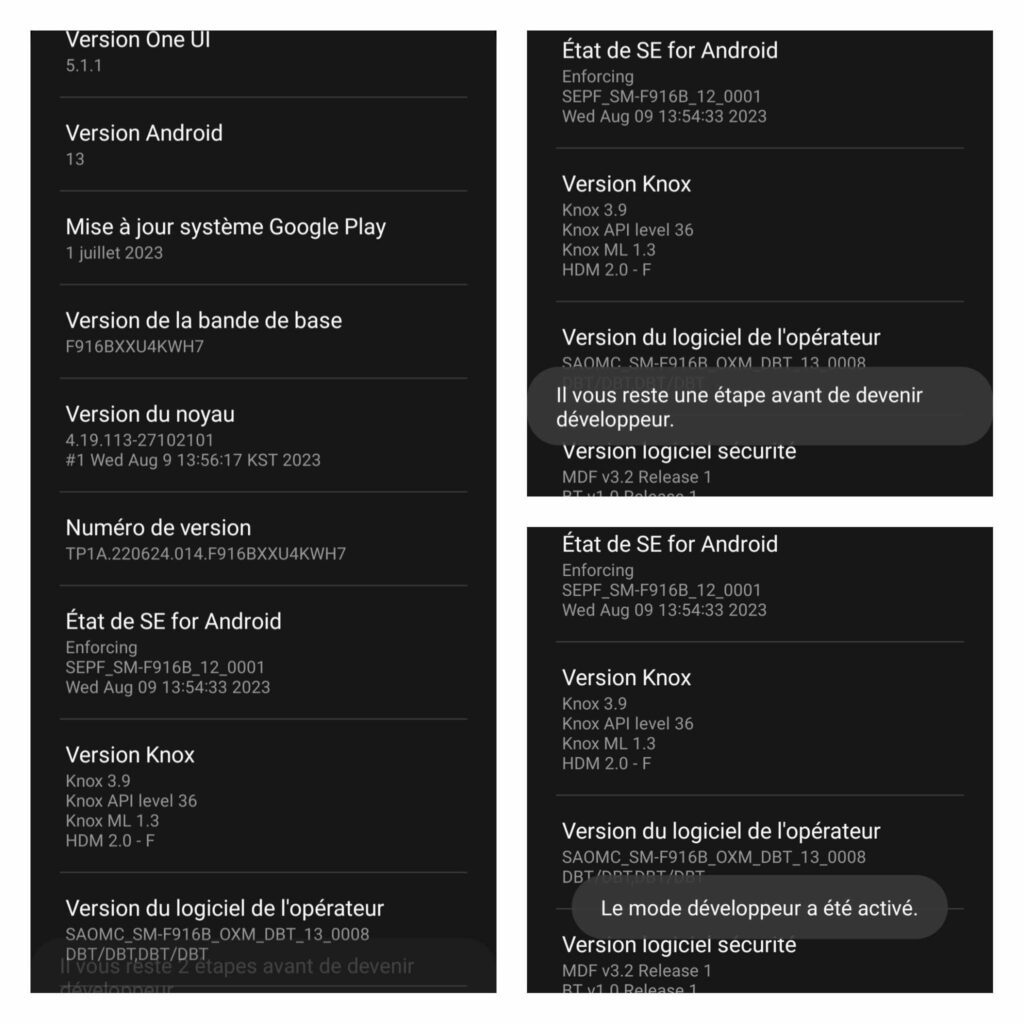
- Allez dans Paramètres > Système > Options du développeur et activez « Débogage USB ».:
- Après avoir exécuté les commandes, déconnectez le téléphone du PC et redémarrez-le. Pour redémarrer votre Pixel 5a ou un modèle antérieur, maintenez le bouton d’alimentation enfoncé pendant environ 30 secondes. Pour le Pixel 6 et les modèles ultérieurs, y compris le Fold, maintenez simultanément les boutons d’alimentation et d’augmentation du volume.
- Désactivez le débogage USB et les options de développeur.
- Pour arrêter la base de données ADB, tapez
./adb kill-serverdans le terminal et appuyez sur Entrée. Fermez ensuite l’application Terminal. - Connectez votre Pixel à un PC via USB et utilisez ADB pour exécuter des commandes spécifiques qui résoudront le problème. Cliquez ici pour télécharger le dossier Platform Tools d’Android sur votre ordinateur, qui comprend l’application Android Debug Bridge (ADB).
- Changez le répertoire actuel du terminal pour celui du dossier platform-tools que vous venez d’extraire.
- Tapez la commande
./adb devices(ouadb devicessur Windows) et validez avec Entrée. Si votre téléphone n’est pas autorisé, une invite sur votre Pixel vous demandera d’activer le débogage USB. Sélectionnez « Autoriser », puis répétez la commande pour que votre téléphone soit reconnu comme un « appareil » dans le terminal. - Entrez ensuite ces commandes dans le terminal, en appuyant sur Entrée après chaque ligne :
./adb désinstaller com.google.android.media.swcodec./adb désinstaller com.google.android.media- Désactivez le débogage USB en allant dans Paramètres > Système > Options du développeur et désactivez les options de développement.
Conclusion
La solution proposée par Google pour les problèmes de mémoire sur les Pixel est un processus technique qui requiert une certaine expertise. Cependant, suivre les instructions fournies peut restaurer l’accès aux données personnelles sans engendrer de pertes sur votre Pixel. Si vous avez des soucis avec la procédure, dites-le nous dans les commentaires.
